透明电脑桌面便签是怎么弄的?
今天上班的时候,李苗经过同事的工位旁边,无意间发现他电脑桌面上的一款透明便签软件,让她感觉很新奇。她好奇地问同事:这个透明电脑桌面便签是怎么弄的啊,她自己也想试试。同事告诉她,这是支持电脑和手机通用的敬业签云便签软件,支持透明皮肤设置。
这次李苗更纳闷了,自己电脑桌面上也使用的是敬业便签,怎么就没有透明皮肤呢?于是她就请教同事,想让自己电脑桌面上也出现这样支持透明皮肤的便签小工具。同事很爽快地就答应了,帮她在她的电脑桌面上安装了敬业便签V2.1.1Beta版,并设置了透明皮肤。
1. 打开电脑桌面上的敬业签V2.1.1Beta版,登录会员账号进行会员便签中心;
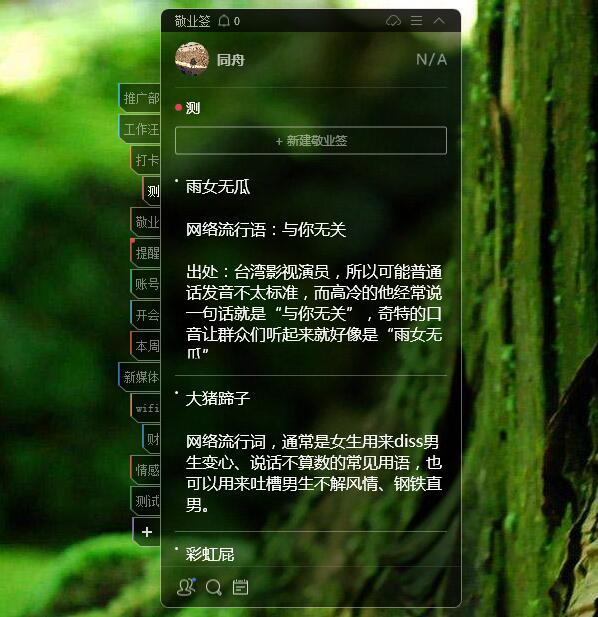
2. 点击顶部右上角的“设置”按钮,找到“个性皮肤”,进入云便签个性皮肤设置界面;

3. 在个性皮肤设置界面,选择要设置的背景颜色,拖动下方透明度按钮,调整透明度,观察云便签皮肤设置效果,确认后点击“确定”按钮即可。
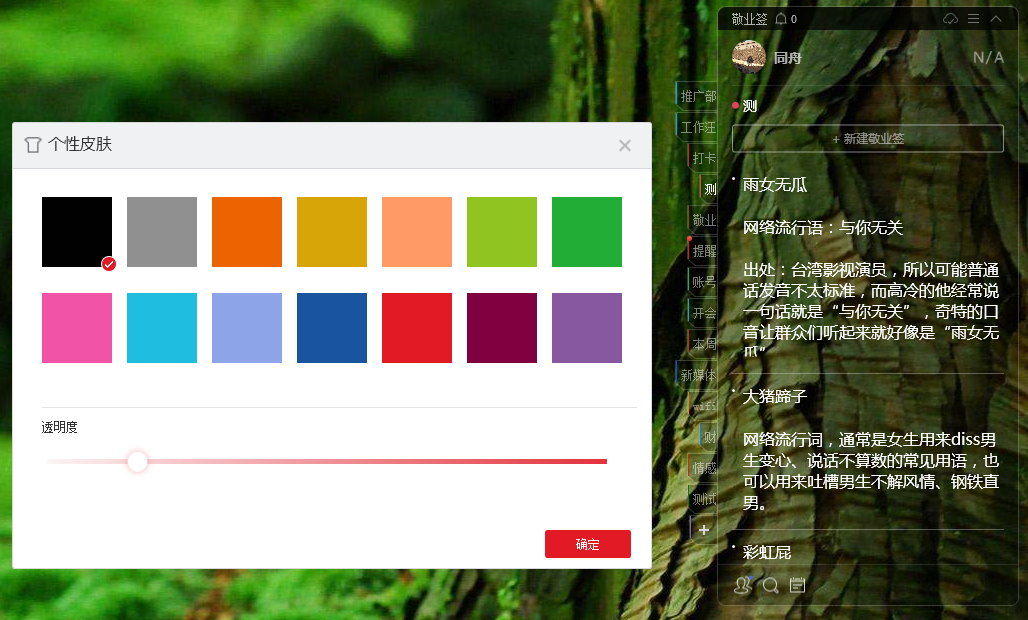
看到这款透明桌面便签也出现在了自己电脑上之后,李苗心里简直太开心了,忙坐下来鼓捣起了云便签皮肤颜色和透明度设置,前后比较了好久,终于选定了一款符合自己电脑桌面壁纸背景的透明皮肤,按照云便签上记录的工作日程,开开心心地干活去了。
下一篇: 安卓手机敬业签团队便签成员怎么退出团签?
最新发布
相关内容
-
 怎么用iPhone做图文笔记
怎么用iPhone做图文笔记
发布时间:2023-01-24 类型:新闻动态 -
 手机备忘录内容误删怎么恢复?
手机备忘录内容误删怎么恢复?
发布时间:2022-12-19 类型:新闻动态 -
 有没有一款可以规划时间并提醒的软件?
有没有一款可以规划时间并提醒的软件?
发布时间:2022-12-19 类型:新闻动态 -
 恋爱纪念日提醒软件 有了它各种纪念日不再忘
恋爱纪念日提醒软件 有了它各种纪念日不再忘
发布时间:2023-01-23 类型:新闻动态 -
 怎么设置准时抢红包的闹钟,并通过微信提醒
怎么设置准时抢红包的闹钟,并通过微信提醒
发布时间:2022-12-20 类型:新闻动态
推荐
-

-

-

- 哪款桌面便签更加好用?电脑桌面上的好用便签 机阿里山可见度立刻发射机独立开发了解ask等级分类
- 手机提醒信息如何添加照片?怎样在提醒闹钟中添加照片 机阿里山可见度立刻发射机独立开发了解ask等级分类
- 手机备忘录如何导出到电脑里?支持数据导出的备忘录推荐 机阿里山可见度立刻发射机独立开发了解ask等级分类
- 电脑上能弹窗提醒的软件叫什么?如何在桌面设置电脑提醒事项 机阿里山可见度立刻发射机独立开发了解ask等级分类
- 外勤人员应该用哪款提醒软件?能精确提醒工作的软件app 机阿里山可见度立刻发射机独立开发了解ask等级分类
- 如何在电脑桌面设置Ai问答助手?支持互动的桌面便签 机阿里山可见度立刻发射机独立开发了解ask等级分类
- 能给自己制定学习计划软件叫什么?计划待办类软件推荐 机阿里山可见度立刻发射机独立开发了解ask等级分类
热点
标签











